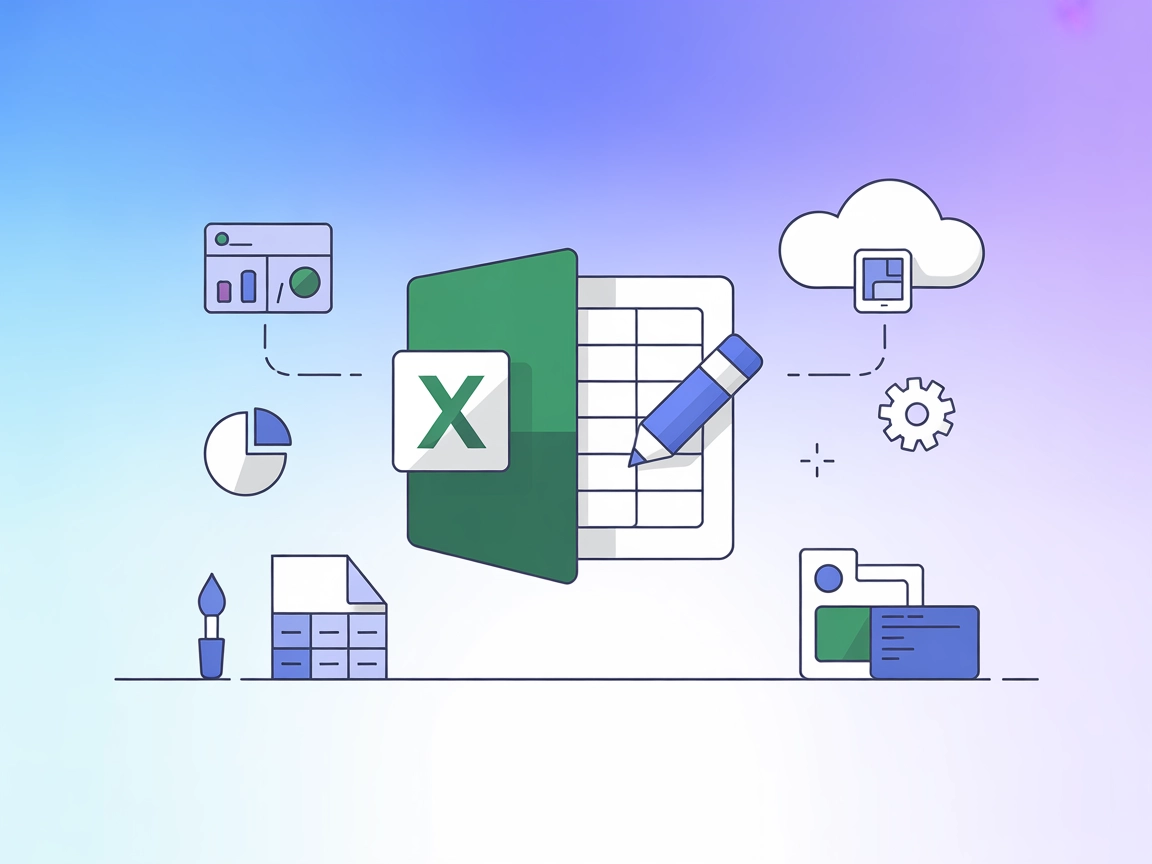
Excel MCP Sunucusu
Excel MCP Sunucusu, AI ajanlarının Microsoft Excel yüklü olmadan Excel çalışma kitaplarını sorunsuz bir şekilde oluşturmasını, okumasını, düzenlemesini ve yönet...

FlowHunt’ın Google Sheets MCP Sunucusu ile Google Sheets’i kolayca otomatikleştirin, çıkarın ve yönetin—AI ajanları ile bulut tablolar arasında köprünüz.
FlowHunt, dahili sistemleriniz ile AI araçları arasında ek bir güvenlik katmanı sağlayarak MCP sunucularınızdan hangi araçlara erişilebileceği konusunda size ayrıntılı kontrol verir. Altyapımızda barındırılan MCP sunucuları, FlowHunt'ın chatbotu ile ChatGPT, Claude ve çeşitli AI editörleri gibi popüler AI platformlarıyla sorunsuz bir şekilde entegre edilebilir.
Google Sheets MCP (Model Context Protocol) Sunucusu, AI asistanlarının Google Sheets ile iyi tanımlanmış, tipli araçlar aracılığıyla güvenli şekilde etkileşime geçmesini sağlayan TypeScript tabanlı bir araçtır. AI ajanları ile Google Sheets/Drive API arasında köprü görevi görerek sağlam otomasyon ve veri işleme iş akışları sunar. Sunucu hem OAuth2 hem de Servis Hesabı kimlik doğrulamasını destekler, bu da farklı güvenlik gereksinimleri için esneklik sağlar. Ana rolü, geliştiricilere ve AI iş akışlarına programatik ve güvenli bir şekilde tablo oluşturma, hücre verileri okuma-yazma, sayfa ve sekme yönetimi ile belge paylaşımı gibi görevleri yerine getirme olanağı tanımaktır. Bu entegrasyon, Google Sheets içinde veritabanı tarzı sorgulamalar, iş birliğine dayalı düzenleme ve iş akışı otomasyonunu kolaylaştırarak üretkenliği ve AI tabanlı geliştirme süreçlerini güçlendirir.
Depoda açıkça belgelenmiş prompt şablonları yok.
Depoda açıkça belgelenmiş kaynak yok.
git clone https://github.com/rohans2/mcp-google-sheets.gitcd mcp-google-sheetsbun installÖrnek JSON yapılandırması:
{
"mcpServers": {
"google-sheets": {
"command": "bun",
"args": ["index.ts"]
}
}
}
API anahtarlarını ortam değişkenleriyle güvence altına alma:
{
"command": "bun",
"args": ["index.ts"],
"env": {
"CREDENTIALS_CONFIG": "BASE64_ENCODED_CONFIG",
"EMAIL_ID": "your-email@example.com"
}
}
Örnek JSON yapılandırması:
{
"mcpServers": {
"google-sheets": {
"command": "bun",
"args": ["index.ts"]
}
}
}
Örnek JSON yapılandırması:
{
"mcpServers": {
"google-sheets": {
"command": "bun",
"args": ["index.ts"]
}
}
}
Örnek JSON yapılandırması:
{
"mcpServers": {
"google-sheets": {
"command": "bun",
"args": ["index.ts"]
}
}
}
API anahtarlarını ortam değişkenleriyle güvenli hale getirme:
{
"command": "bun",
"args": ["index.ts"],
"env": {
"CREDENTIALS_CONFIG": "BASE64_ENCODED_CONFIG",
"EMAIL_ID": "your-email@example.com"
}
}
FlowHunt’ta MCP kullanımı
MCP sunucularını FlowHunt iş akışınıza entegre etmek için, akışınıza MCP bileşenini ekleyin ve AI ajanınıza bağlayın:
MCP bileşenine tıklayın ve yapılandırma panelini açın. Sistem MCP yapılandırma bölümüne, MCP sunucu detaylarınızı şu JSON formatında girin:
{
"google-sheets": {
"transport": "streamable_http",
"url": "https://yourmcpserver.example/pathtothemcp/url"
}
}
Yapılandırma tamamlandıktan sonra, AI ajanı bu MCP’yi bir araç olarak tüm fonksiyon ve yetenekleriyle kullanabilir. “google-sheets” adını kendi MCP sunucunuzun adıyla, URL’yi ise kendi MCP sunucu adresinizle değiştirmeyi unutmayın.
| Bölüm | Mevcut | Detaylar/Notlar |
|---|---|---|
| Genel Bakış | ✅ | |
| Prompt Listesi | ⛔ | Prompt şablonları belgelenmemiş. |
| Kaynak Listesi | ⛔ | Açıkça belgelenmiş MCP kaynağı yok. |
| Araç Listesi | ✅ | 13 araç, create’dan copySheet’e kadar. |
| API Anahtarlarını Güvence Altına Alma | ✅ | .env ve JSON örnekleri mevcut. |
| Sampling Desteği (değerlendirmede önemsiz) | ⛔ | Bahsedilmemiş. |
Bu MCP sunucusu, kurulum için iyi dokümante edilmiş ve Google Sheets otomasyonu için güçlü bir araç seti sunuyor. Ancak, açık MCP prompt şablonları ve kaynakları eksik, ayrıca sampling veya kök desteğinden bahsedilmiyor. Güçlü araç kapsamı ve net güvenlik rehberliği ile tablo otomasyonu için değerli; ancak prompt/kaynak dokümantasyonu ve sampling/kök desteği açıklamaları eklenirse daha da geliştirilebilir.
| Bir LICENSE’e sahip mi | ✅ (MIT) |
|---|---|
| En az bir aracı var mı | ✅ |
| Fork sayısı | 1 |
| Star sayısı | 8 |
Google Sheets MCP Sunucusu, AI ajanları ile Google Sheets/Drive API’leri arasında köprü kuran, güvenli, otomatik tablo oluşturma, düzenleme, veri çıkarımı ve paylaşımı için iyi tanımlanmış, tipli araçlar sunan TypeScript tabanlı bir araçtır.
OAuth2 ve Servis Hesabı kimlik doğrulamasını destekler, bu da farklı güvenlik gereksinimleri ve dağıtım ortamları için esneklik sağlar.
Tablo oluşturma, sayfa ekleme/yeni ad verme, veri okuma ve yazma, belge paylaşımı, toplu güncellemeler, satır/sütun ekleme ve şablonlama veya yedekleme için sayfa kopyalama işlemlerini otomatikleştirebilirsiniz.
API anahtarları ve Google kimlik bilgileri gibi hassas veriler için ortam değişkenlerini kullanın. Yapılandırma örneklerinde, güvenli erişim için BASE64 kodlu kimlik bilgisi yapılandırması ve e-posta kimliğinin nasıl kullanılacağı gösterilmektedir.
Evet! MCP bileşenini FlowHunt iş akışınıza ekleyin ve sağlanan JSON formatını kullanarak yapılandırın; böylece AI ajanlarınızı Google Sheets otomasyonuna bağlayabilirsiniz.
Depoda açıkça belgelenmiş prompt şablonları veya kaynaklar yok, ancak Google Sheets ile etkileşim için tüm temel araçlar mevcut.
AI destekli tablo yönetiminin gücünden yararlanın—oluşturma, paylaşma ve veri iş akışlarını doğrudan FlowHunt’tan otomatikleştirin.
Excel MCP Sunucusu, AI ajanlarının Microsoft Excel yüklü olmadan Excel çalışma kitaplarını sorunsuz bir şekilde oluşturmasını, okumasını, düzenlemesini ve yönet...
Google Takvim MCP Sunucusu, AI ajanlarının Google Takvim etkinliklerine erişmesini, yönetmesini ve otomatikleştirmesini sağlar; etkinlikleri listeleme, oluşturm...
Google Workspace MCP Sunucusu, yapay zeka ajanlarını ve büyük dil modellerini Google Workspace hizmetlerine bağlayarak Takvim, Gmail, Dokümanlar, E-Tablolar, Sl...
Çerez Onayı
Göz atma deneyiminizi geliştirmek ve trafiğimizi analiz etmek için çerezleri kullanıyoruz. See our privacy policy.


